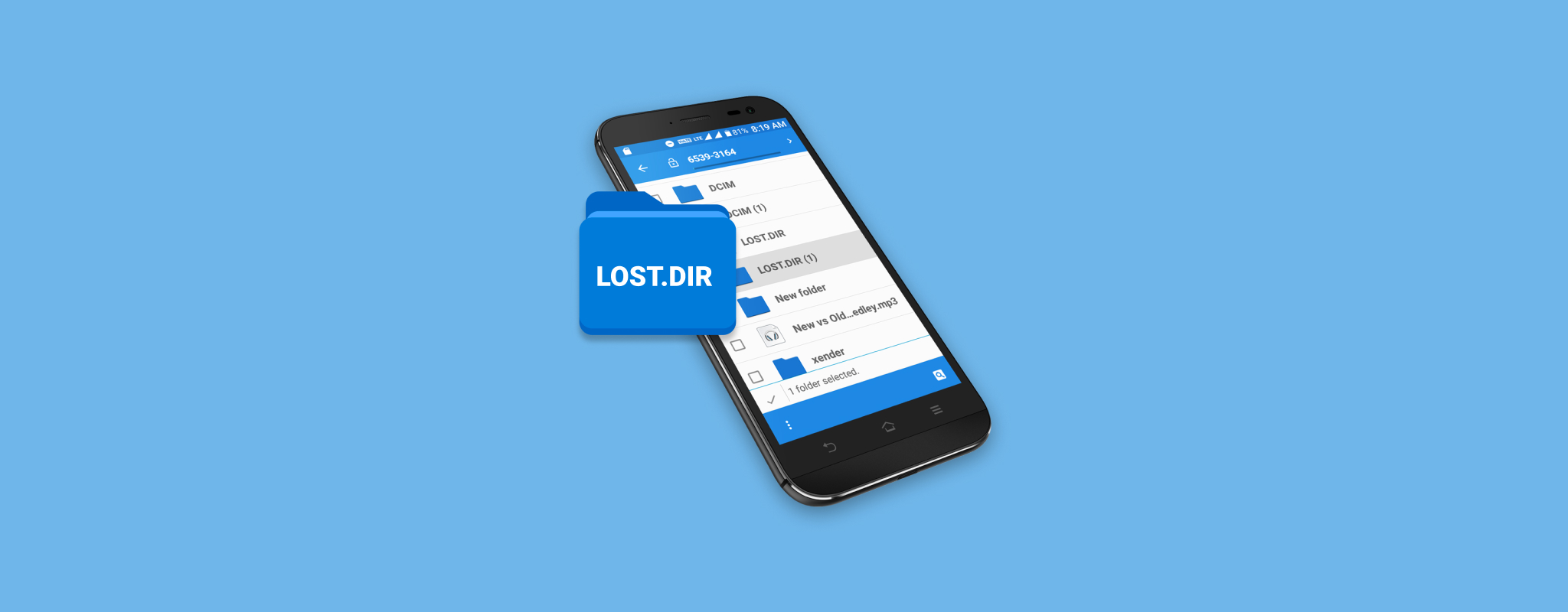 Die Android-Firmware ist zu einem der am weitesten verbreiteten Betriebssysteme auf einem Mobiltelefon geworden und macht mehr als 70 % des globalen Marktanteils bei Smartphone-Geräten aus. Wenn Sie ein großes Interesse daran haben, wie das Android-System funktioniert, sind Sie vielleicht mit einem lost.dir-Ordner vertraut, der Dateien enthält, die Sie leicht als unklar beschreiben könnten. Es mag Sie überraschen, welche Bedeutung er für Ihre Datenspeicherung hat und warum Sie ihm mehr Aufmerksamkeit schenken sollten.
Die Android-Firmware ist zu einem der am weitesten verbreiteten Betriebssysteme auf einem Mobiltelefon geworden und macht mehr als 70 % des globalen Marktanteils bei Smartphone-Geräten aus. Wenn Sie ein großes Interesse daran haben, wie das Android-System funktioniert, sind Sie vielleicht mit einem lost.dir-Ordner vertraut, der Dateien enthält, die Sie leicht als unklar beschreiben könnten. Es mag Sie überraschen, welche Bedeutung er für Ihre Datenspeicherung hat und warum Sie ihm mehr Aufmerksamkeit schenken sollten.
Inhaltsverzeichnis
Was ist Lost.Dir auf Android?
Auch wenn Sie vielleicht über den Android lost.dir-Ordner gestolpert sind, ist Ihnen die Rolle, die er auf Ihrem Mobilgerät spielt, möglicherweise nicht genau bekannt. Wir werden versuchen zu erklären, was der lost.dir-Ordner ist und warum er überhaupt existiert.
Der lost.dir Ordner ist im Wesentlichen ein Ordner, der ähnlich wie der Papierkorb auf einem Windows-Gerät funktioniert und vom Android-Betriebssystem erstellt wird, um verlorene Dateien bei einem Systemausfall oder Absturz zu sammeln.
Auf jedem verfügbaren Speicher Ihres Android-Geräts befindet sich ein Ordner „lost.dir“ – einer für die Dateien im internen Speicher des Geräts und einer auf Ihrer SD-Karte, falls eine eingelegt ist. Die Dateien, die er sammelt, können wiederhergestellt werden, wenn das Android-System erneut hochfährt.
Tatsächlich sind die Gründe dafür, dass ein Android-System herunterfährt, zahlreich, und angesichts der Häufigkeit eines solchen Phänomens spielt der lost.dir-Ordner eine Schlüsselrolle dabei, sicherzustellen, dass Dateien wie Fotos und Videos, die während eines solchen Ereignisses verloren gehen, leicht wiederhergestellt werden können.
Wenn Sie neugierig sind zu erfahren, was passiert, wenn Sie den lost.dir Ordner löschen, die Antwort ist nichts! Das Löschen der lost.dir-Ordner wird nur dann zu einem Problem, wenn Sie Dateien wiederherstellen müssen, die Sie während eines Systemabsturzes verloren haben, dann sollten Sie sich in einem solchen Szenario Sorgen machen. Wenn Sie Zugriff auf alle benötigten Dateien haben, gibt es absolut keinen Grund zur Sorge.
Hauptgründe für die Erstellung des Lost.dir Ordners
Das Android-System kann aus verschiedenen Gründen unerwartet herunterfahren, einschließlich der folgenden:
| Grund | Erklärung |
| ⚠️ Plötzliche Störungen/Fehler beim Ausführen von Anwendungen | Jede Störung oder jeder Fehler, der auftritt, während eine Anwendung läuft, kann zu Datenverlust durch Korruption führen. |
| 🪫 Batteriefehlfunktion | Ein unsachgemäßes Herunterfahren aufgrund einer Batteriefehlfunktion kann zu Datenkorruption führen, da interne Datenverarbeitungen oder Übertragungen unterbrochen werden. |
| 🔌 Unsachgemäßes Entfernen der Android-SD-Karte | Es wird oft empfohlen, Ihr Gerät auszuschalten, bevor Sie eine Android-SD-Karte entfernen. Ein unsachgemäßes Entfernen Ihrer Speicherkarte kann zu Datenkorruption führen und somit Datenverlust verursachen. |
| ✍🏼 Entfernen der SD-Karte während des Lese-Schreib-Prozesses | Das Entfernen der SD-Karte während eines Lese-Schreib-Prozesses kann zu Dateninkonsistenzen oder Korruption führen und die Wahrscheinlichkeit eines Datenverlusts erhöhen. |
| ♨️ Überhitzung wichtiger Hardwarekomponenten | Eine überhitzte Hardwarekomponente kann dazu führen, dass Ihr Gerät aufgrund von physischen Schäden nicht richtig funktioniert. Dieses Ereignis kann wiederum zur Unzugänglichkeit und zum Datenverlust führen. |
| 🔔 Während der Aktualisierungen kritischer Betriebssystemfunktionen | Datenverlust kann aufgrund von Kompatibilitätsproblemen auftreten, die zu Datenkorruption führen. |
Der lost.dir Ordner wird automatisch vom Android-System erstellt und steht Ihnen jedes Mal zur Verfügung, wenn Sie Ihr Gerät starten.
Wie man gelöschte Dateien aus dem lost.dir Ordner wiederherstellt
Glücklicherweise gibt es mehrere Möglichkeiten, wie Sie lost.dir auf Android wiederherstellen können. Ein versehentliches Löschen von Dateien ist unvermeidlich und passiert hin und wieder, während Sie Ihren geschäftigen Alltag und Zeitplan bewältigen. Die folgenden Methoden sollten Ihnen helfen, lost.dir-Dateien auf reibungslose Weise wiederherzustellen.
Methode 1: Disk Drill Datenrettungssoftware
Disk Drill ist eine vielseitige Datenrettungslösung, die verschiedene Speichergeräte, einschließlich Telefone und SD-Karten, scannen kann. Es kann schnell verlorene .dir-Dateien wiederherstellen und sogar mit fehlerhaften und beschädigten Speicherkarten arbeiten.
Mit den gründlichen Scan-Algorithmen von Disk Drill hätten Sie eine bessere Chance, Dateien erfolgreich wiederherzustellen. Darüber hinaus können Sie bis zu 500 MB an Dateien kostenlos mit der Disk Drill Windows Testversion wiederherstellen.
Für dieses Tutorial verwenden wir Disk Drill, um eine Android-SD-Karte auf lost.dir-Dateien zu scannen:
- Zu Beginn laden Sie den Disk Drill-Installer herunter. Starten Sie dann die Installation und folgen Sie den Anweisungen für eine erfolgreiche Installation. Verbinden Sie die Android-SD-Karte mit dem PC.
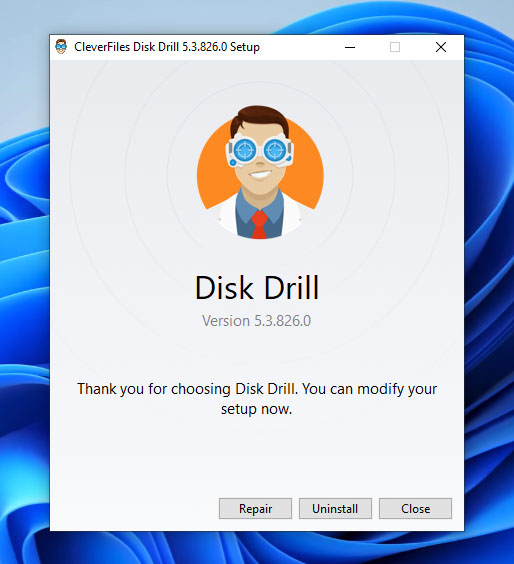
- Nach Abschluss starten Sie die Disk Drill-App. Sie sollten eine Liste der Geräte sehen, die Sie auf dem Hauptbildschirm scannen können. Wählen Sie Ihre Speicherkarte aus und klicken Sie auf die Schaltfläche Nach verlorenen Daten suchen, um den Scan zu starten.
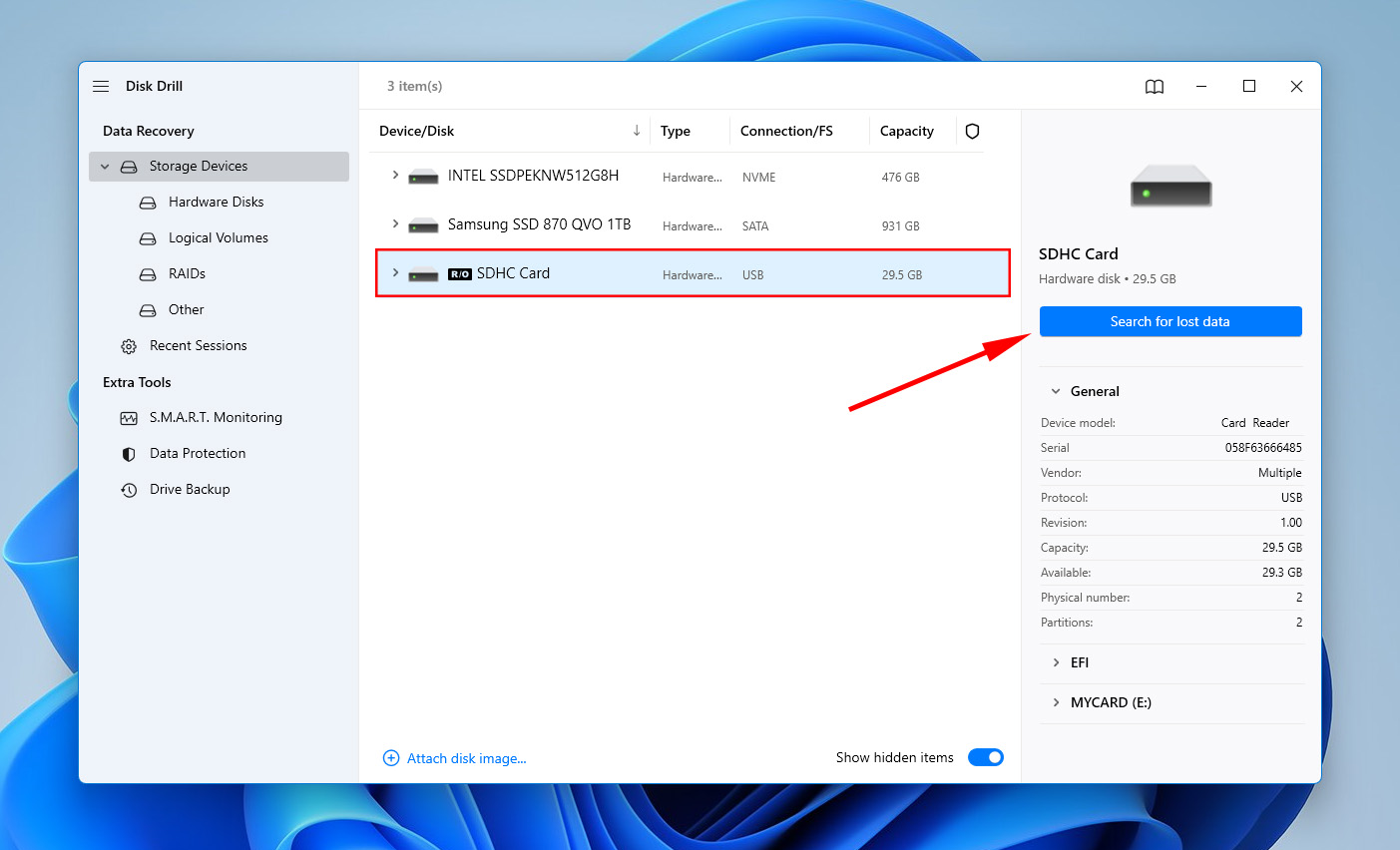
- Sobald der Scan abgeschlossen ist, klicken Sie auf Gefundene Elemente überprüfen.
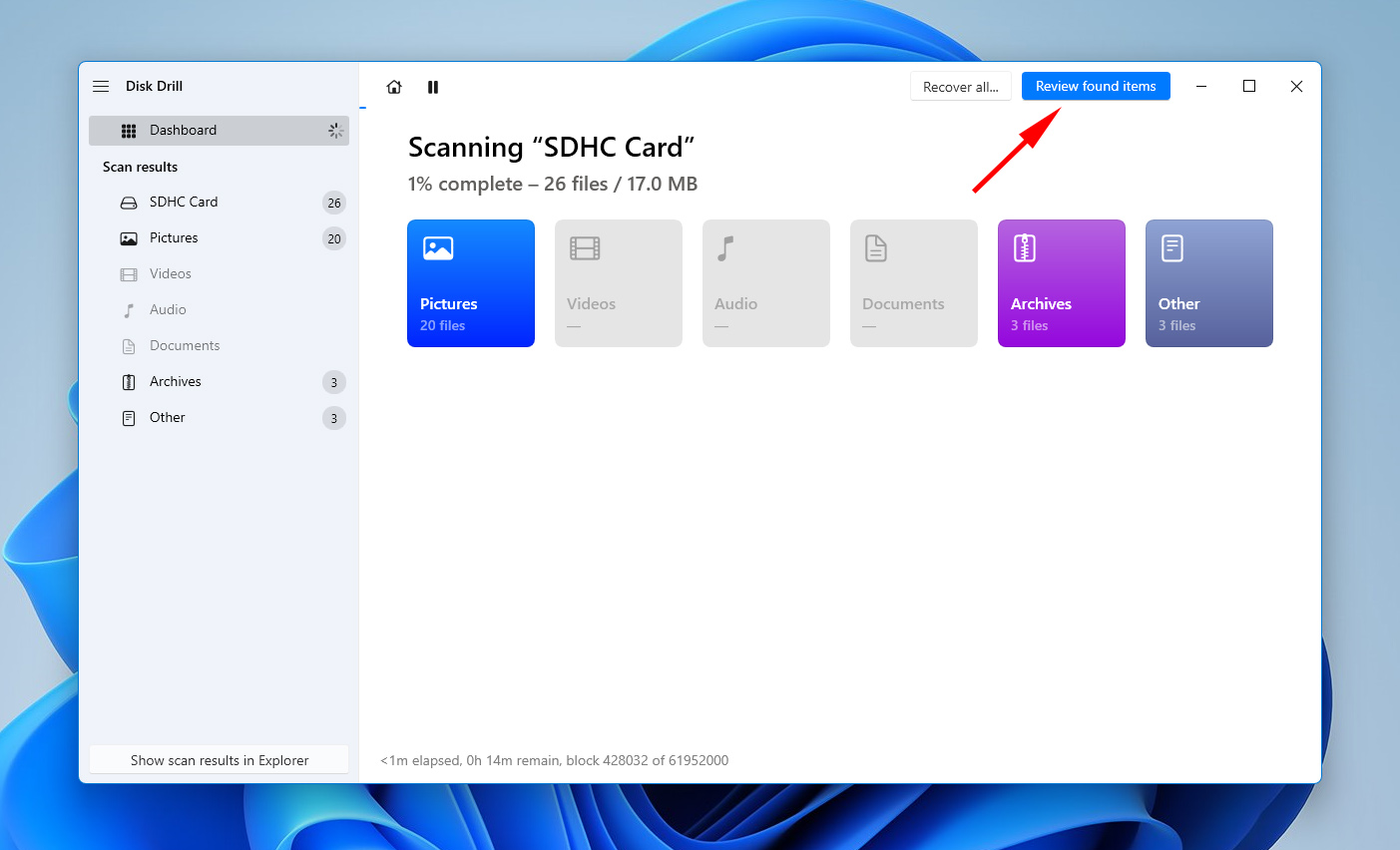
- Danach können Sie nun alle Dateien auswählen, die Sie wiederherstellen möchten. Sobald Sie fertig sind, klicken Sie auf Wiederherstellen.
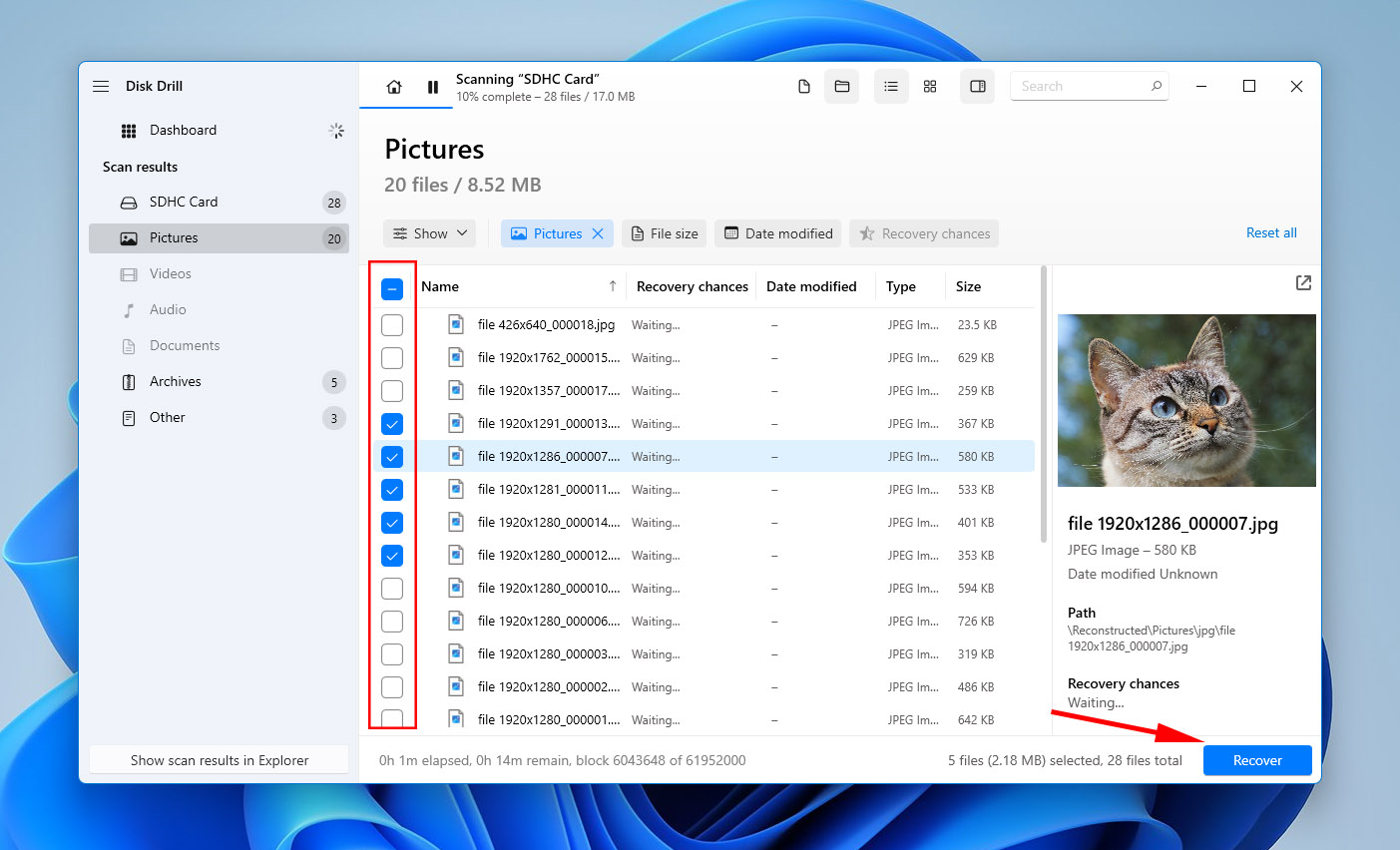
- In dem Dialogfeld, das erscheint, wählen Sie, wo Sie die wiederhergestellten Dateien ablegen möchten, und klicken Sie auf Weiter. Disk Drill beginnt mit der Wiederherstellung Ihrer Dateien.
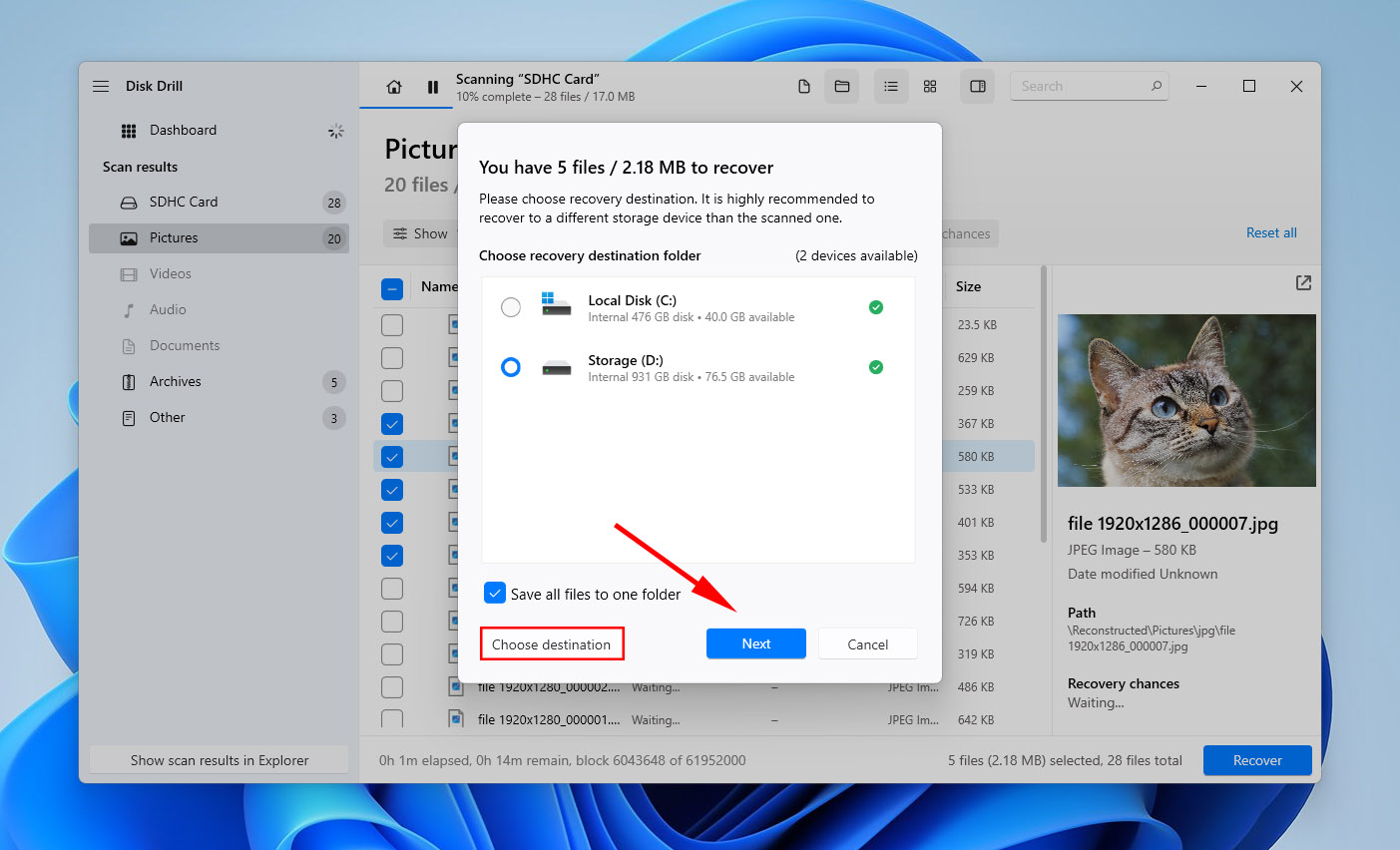
- Nach der Wiederherstellung können Sie die wiederhergestellten Dateien überprüfen, indem Sie auf Wiederhergestellte Daten im Explorer anzeigen klicken.
Falls Sie Dateien aus dem internen Speicher wiederherstellen müssen, müssen Sie die Mac-Version der App verwenden.
Methode 2: Dateinamenserweiterung hinzufügen
Eine weitere Methode, die sich als hilfreich erwiesen hat, um verlorene Dateien im Ordner lost.dir wiederherzustellen, besteht darin, die Dateinamenserweiterung zu ändern. Einige Dateien können nur mit der entsprechenden Software angezeigt werden, daher kann das Hinzufügen einer Dateinamenserweiterung zu Dateien im Ordner lost.dir bei der Wiederherstellung helfen.
- Öffne den lost.dir Ordner auf deinem Gerät und wähle die speziellen Dateien aus, die du wiederherstellen möchtest.
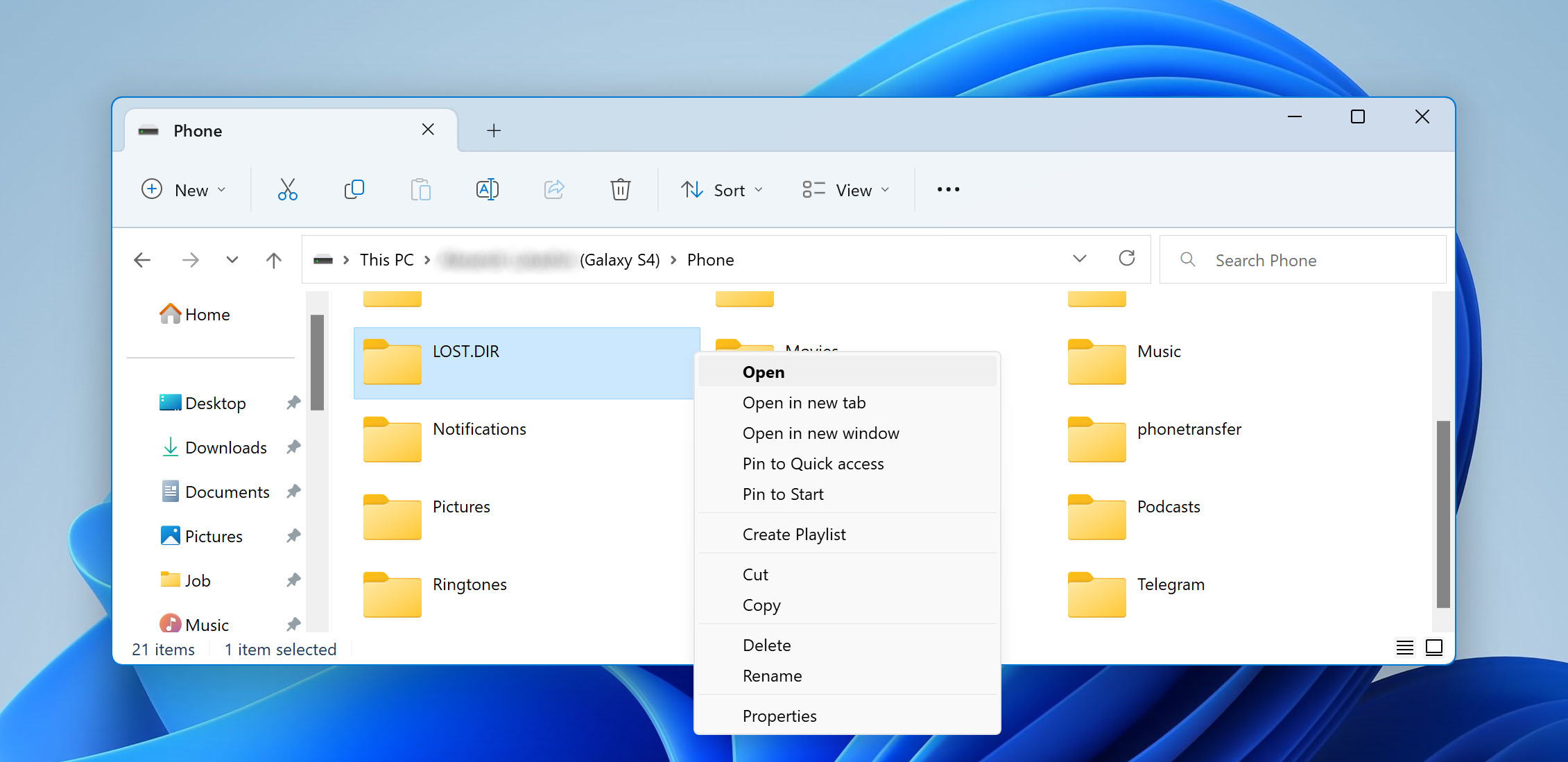
- Fahre damit fort, die Datei umzubenennen, indem du die passende Dateiendung (.mp3, .mp4, .mov, .3gp, .png, .jpeg etc.) an die Lost.dir Datei anfügst.
Sie können auch die Dateiendung Ihrer Dateien ändern, ohne Ihren Computer zu verwenden. Das Android-Betriebssystem kann Dateien umbenennen und Dateiendungen mit einfachen Schritten hinzufügen. So können Sie es direkt von Ihrem Android-Gerät aus machen:
- Um zu beginnen, öffnen Sie Ihre bevorzugte Dateimanager-App auf Ihrem Android-Gerät.
- Öffnen Sie als Nächstes den lost.dir Ordner und navigieren Sie zu der Datei, die Sie wiederherstellen möchten.
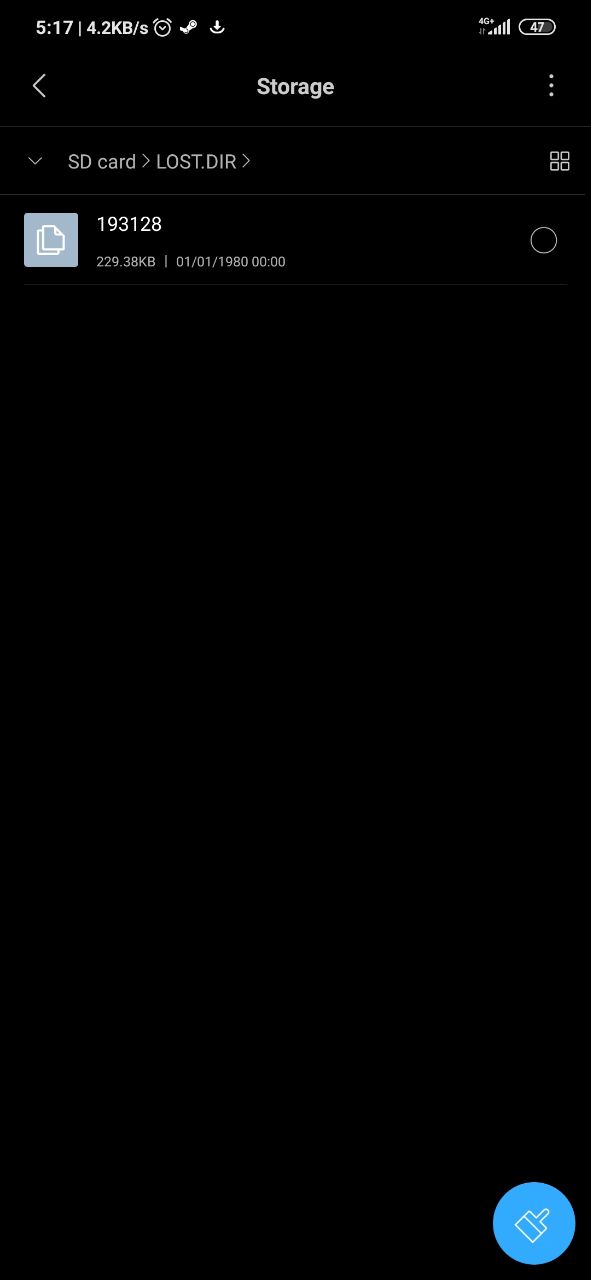
- Jetzt tippen und halten Sie die Datei, die Sie umbenennen möchten. Dies ruft in der Regel ein Menü auf. Wählen Sie unter der Liste der Optionen Umbenennen aus.
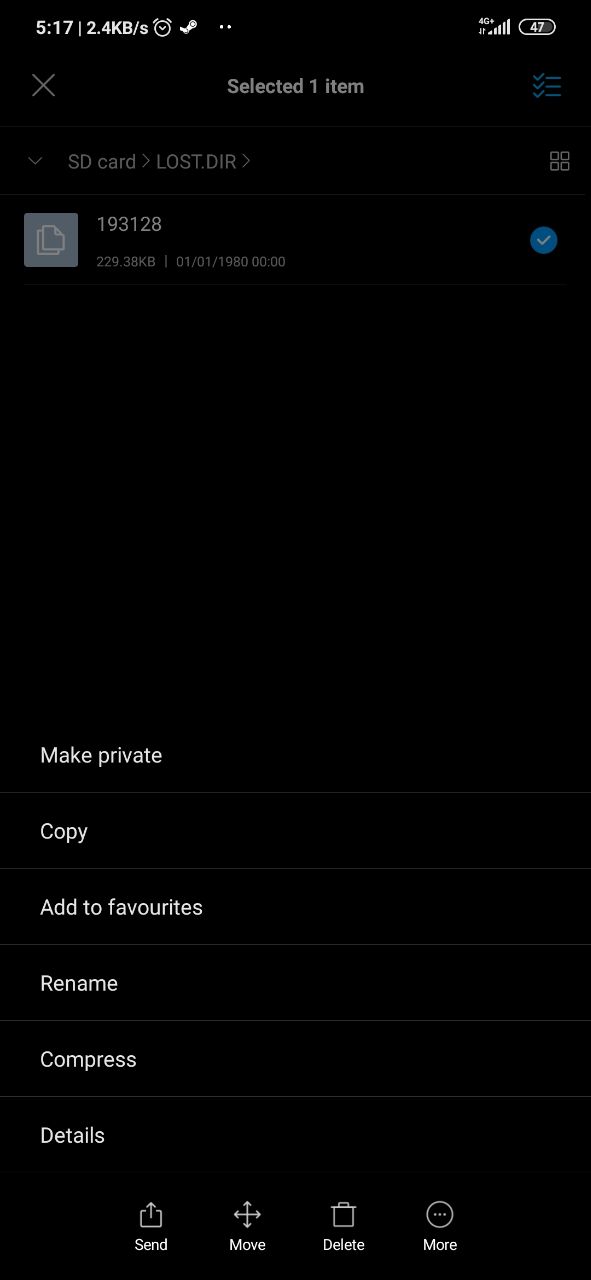
- Fügen Sie im Namensfeld die passende Dateiendung am Ende des Dateinamens ein.
Wie man den Verlust von lost.dir Dateien auf dem Android-Handy verhindert
Die Verwendung geeigneter Maßnahmen zur Verhinderung von Datenverlust ist wahrscheinlich idealer, als den Prozess der Datenwiederherstellung durchgehen zu müssen – der manchmal trotz der Vielzahl verfügbarer Datenwiederherstellungstools zum Download schwierig sein kann. Um die Löschung von lost.dir auf Ihrem Android-Gerät zu vermeiden, sollten Sie einige Tipps beachten.
- Bereinigen Sie regelmäßig Ihr Gerät, indem Sie Junk- und Cache-Dateien löschen.
- Warten Sie beim Übertragen von Dateien zwischen Ihrem Gerät und der SD-Karte darauf, dass der Vorgang abgeschlossen ist, bevor Sie die Karte auswerfen.
- Vermeiden Sie es, Ihr Android-Gerät abrupt herunterzufahren.
- Verhindern Sie, dass ungenutzte Apps im Hintergrund laufen.
- Formatieren Sie Ihre SD-Karte oder flashen Sie Ihr Android-Gerät.
Fazit
Eine gute Balance zwischen Datenerhaltung und Wiederherstellung zu halten, verringert das Risiko, alle Ihre Daten zu verlieren und die vielen Hindernisse, die damit einhergehen können.
In jedem Fall, wenn Sie die Verwendung einer Datenwiederherstellungssoftware benötigen, bewahren Sie stets ein hohes Maß an Diskretion, um festzustellen, welche am besten dazu geeignet ist, Ihnen bei der Lösung Ihrer Datenwiederherstellungsprobleme zu helfen. Von Zeit zu Zeit können Sie Ihre Recherche durchführen, indem Sie eine einfache Google-Suche ausführen, um herauszufinden, welche Datenwiederherstellungstools ideal sein werden.
Sie können auch einen Schritt weitergehen, indem Sie professionelle Hilfe von zertifizierten Datenwiederherstellungsexperten suchen, um zu vermeiden, von Einzelpersonen und Datenwiederherstellungslösungen betrogen zu werden, die Dienstleistungen anbieten, die im Widerspruch zu ihren Werbeversprechen stehen.
 7 Data Recovery
7 Data Recovery 



